在当今的软件开发领域,Python因其简洁性和强大的库支持而广受欢迎,Pygame是一个开源的Python库,专门用于编写视频游戏,提供了创建图形用户界面和处理多媒体事件的功能,本文将带你探索如何使用Pygame编写程序,为你的游戏开发之旅打下基础。
Pygame简介
Pygame是基于SDL(Simple DirectMedia Layer)的跨平台Python模块,它封装了SDL的复杂性,使得开发者可以专注于游戏逻辑的实现,Pygame支持图形渲染、声音播放、事件处理等多种功能,是初学者进入游戏开发领域的一个不错的选择。
安装Pygame
在使用Pygame之前,你需要确保它已经安装在你的Python环境中,可以通过以下命令安装Pygame:
pip install pygame
基本的Pygame程序结构
一个基本的Pygame程序通常包含以下几个部分:
- 初始化Pygame
- 创建游戏窗口
- 游戏主循环
- 事件处理
- 渲染图形
- 更新显示
下面是一个简单的Pygame程序示例,它创建了一个窗口并在窗口中显示了一个移动的方块:
import pygame
import sys
初始化Pygame
pygame.init()
设置窗口大小
screen_width = 800
screen_height = 600
screen = pygame.display.set_mode((screen_width, screen_height))
设置窗口标题
pygame.display.set_caption('移动的方块')
设置颜色
BLACK = (0, 0, 0)
WHITE = (255, 255, 255)
设置方块的初始位置和大小
block_size = 50
block_x = screen_width // 2 - block_size // 2
block_y = screen_height // 2 - block_size // 2
游戏主循环
running = True
while running:
# 事件处理
for event in pygame.event.get():
if event.type == pygame.QUIT:
running = False
# 清除屏幕
screen.fill(BLACK)
# 绘制方块
pygame.draw.rect(screen, WHITE, (block_x, block_y, block_size, block_size))
# 更新显示
pygame.display.flip()
# 控制方块移动
block_x += 2
if block_x > screen_width - block_size or block_x < 0:
block_x -= 2
# 控制游戏帧率
pygame.time.Clock().tick(60)
退出Pygame
pygame.quit()
sys.exit()事件处理
在Pygame中,事件处理是非常重要的一部分,它允许程序响应用户的输入,如键盘和鼠标操作。pygame.event.get()函数用于获取事件队列中的所有事件,并返回一个事件列表,你可以检查每个事件的类型,并根据需要执行相应的操作。
图形和动画
Pygame提供了绘制基本图形(如矩形、圆形、线条)的功能,通过pygame.draw模块,你可以在屏幕上绘制各种形状,动画的实现通常涉及到在游戏循环中更新对象的位置,并重新绘制它们。
声音和音乐
Pygame还支持声音和音乐的播放,你可以使用pygame.mixer模块来加载和播放音频文件,这对于增加游戏的互动性和趣味性是非常有帮助的。
进阶功能
随着你对Pygame的熟悉,你可以尝试实现更复杂的功能,如碰撞检测、粒子系统、高级图形效果等,这些功能将使你的游戏更加丰富和专业。
调试和优化
在开发过程中,调试和优化是不可避免的,Pygame提供了一些工具和方法来帮助你调试程序,如通过pygame.time.get_ticks()获取当前时间,或者使用pygame.key.get_pressed()检查特定键是否被按下,优化则涉及到代码的重构和性能的提升,以确保游戏的流畅运行。
通过本文的介绍,你应该对使用Pygame编写程序有了基本的了解,Pygame是一个强大的工具,可以帮助你实现游戏开发的梦想,随着你技能的提升,你可以尝试创建更复杂的游戏,并探索游戏开发的无限可能,实践是学习的最佳方式,所以不要犹豫,开始你的Pygame之旅吧!
转载请注明来自我有希望,本文标题:《探索Python游戏开发,使用Pygame编写程序》






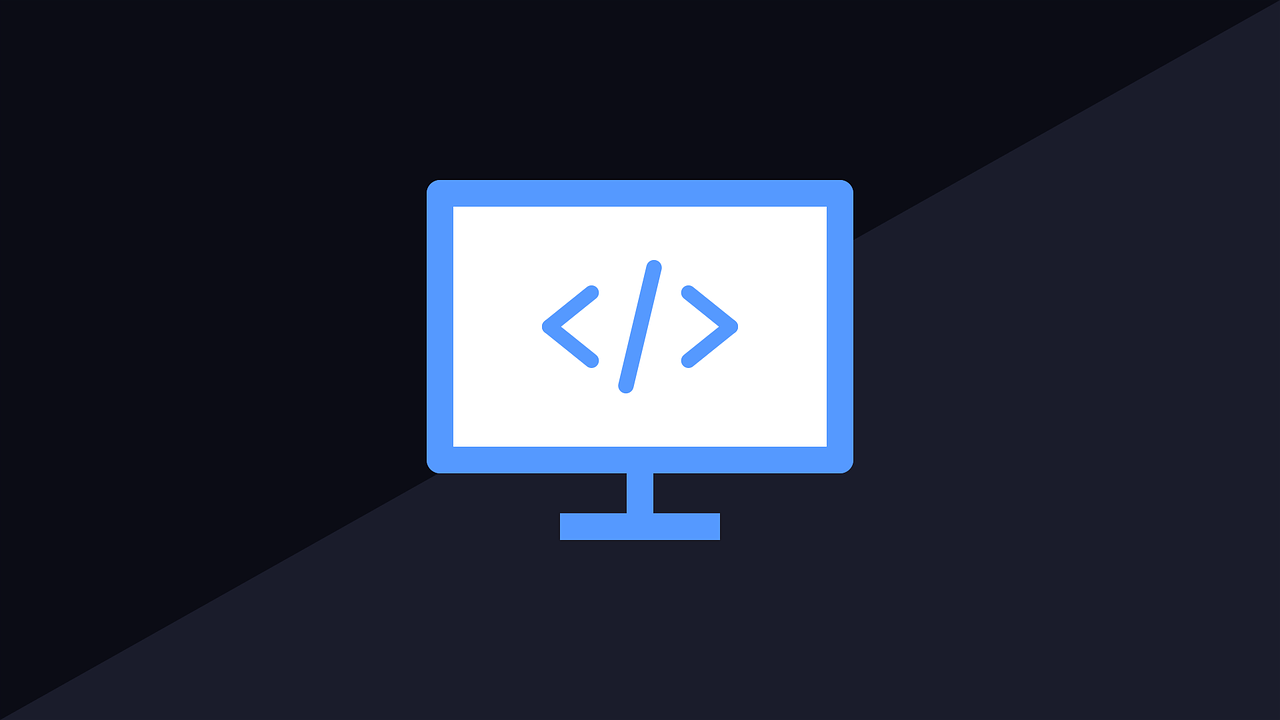
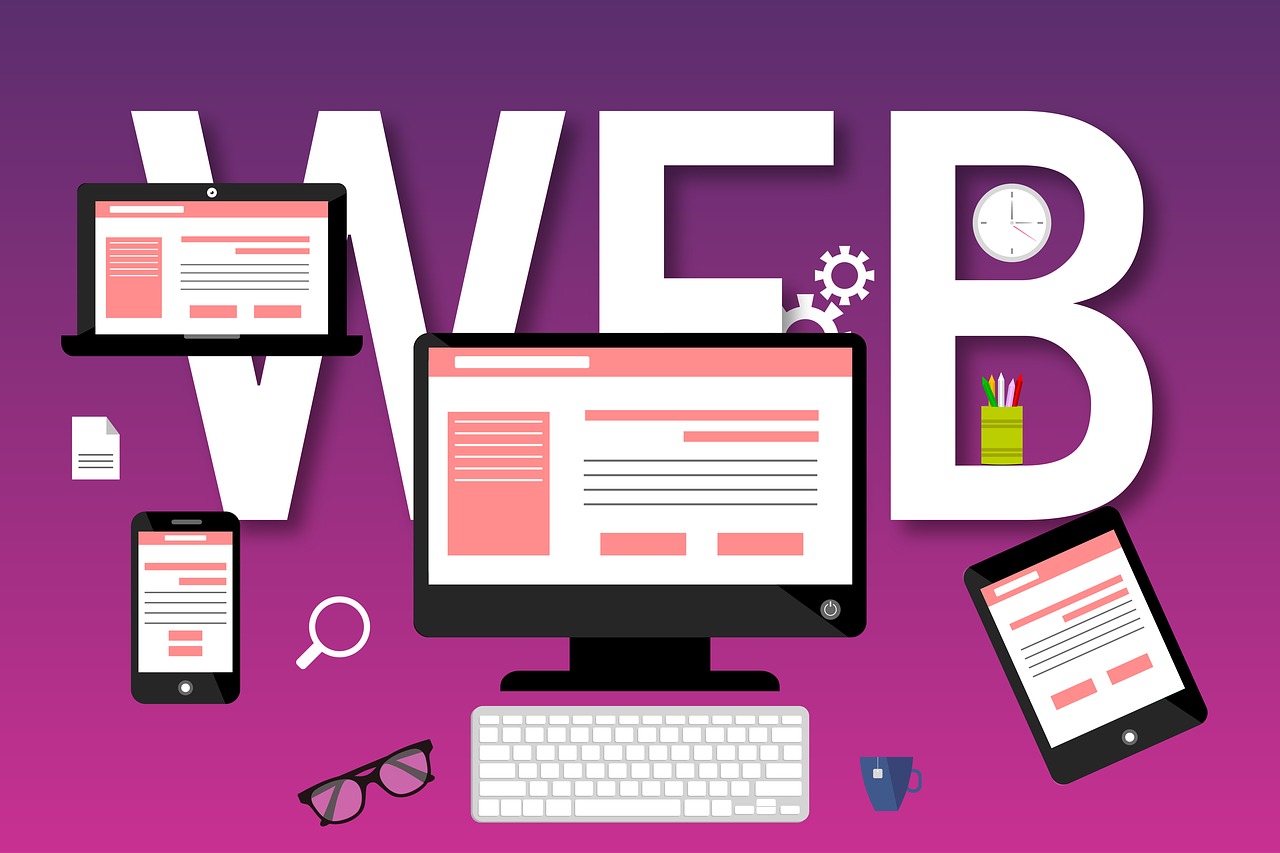
 京公网安备11000000000001号
京公网安备11000000000001号 浙ICP备17005738号-1
浙ICP备17005738号-1